最新整理Win7系统电脑打开局域网没看到其他计算机什么意思
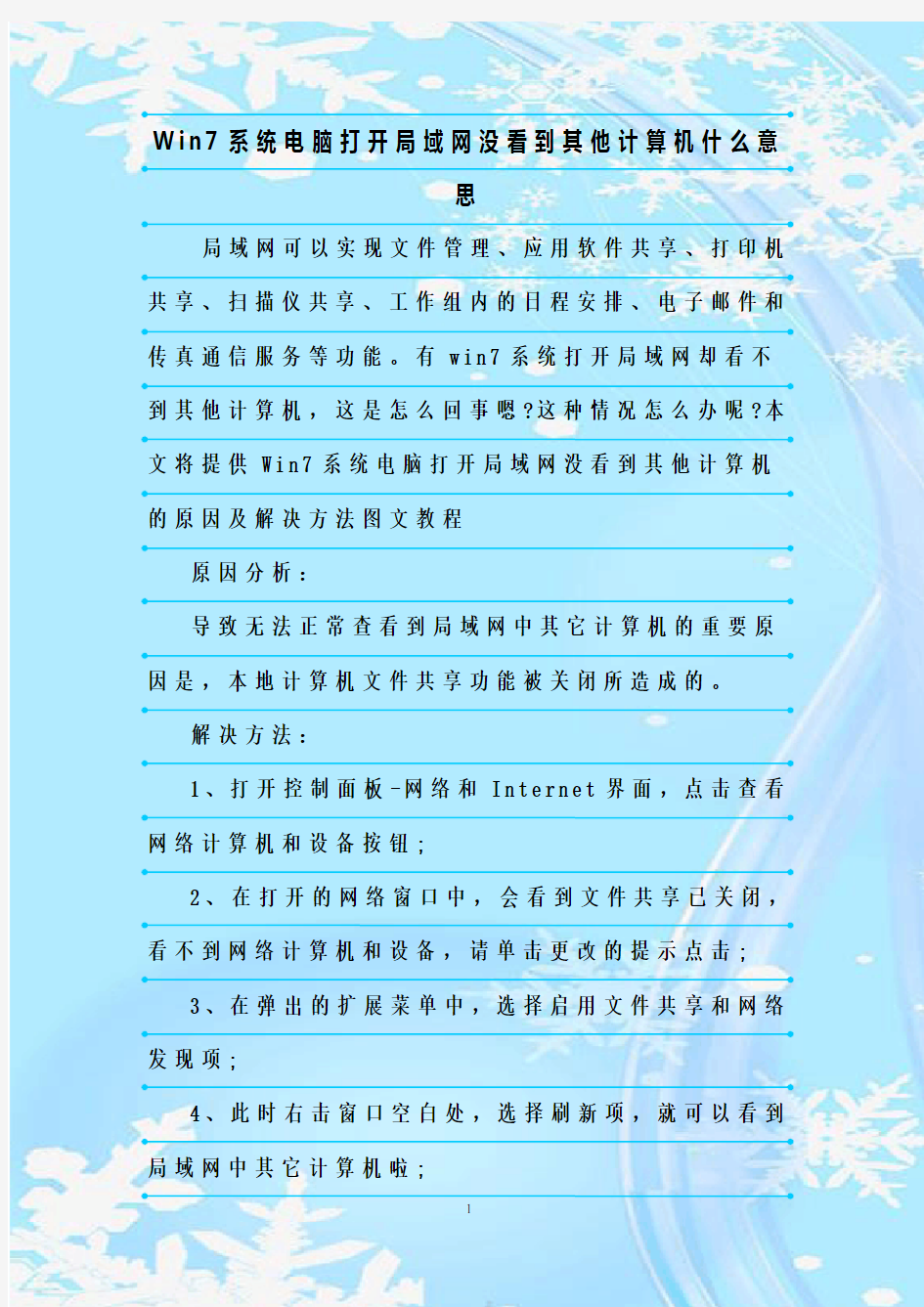
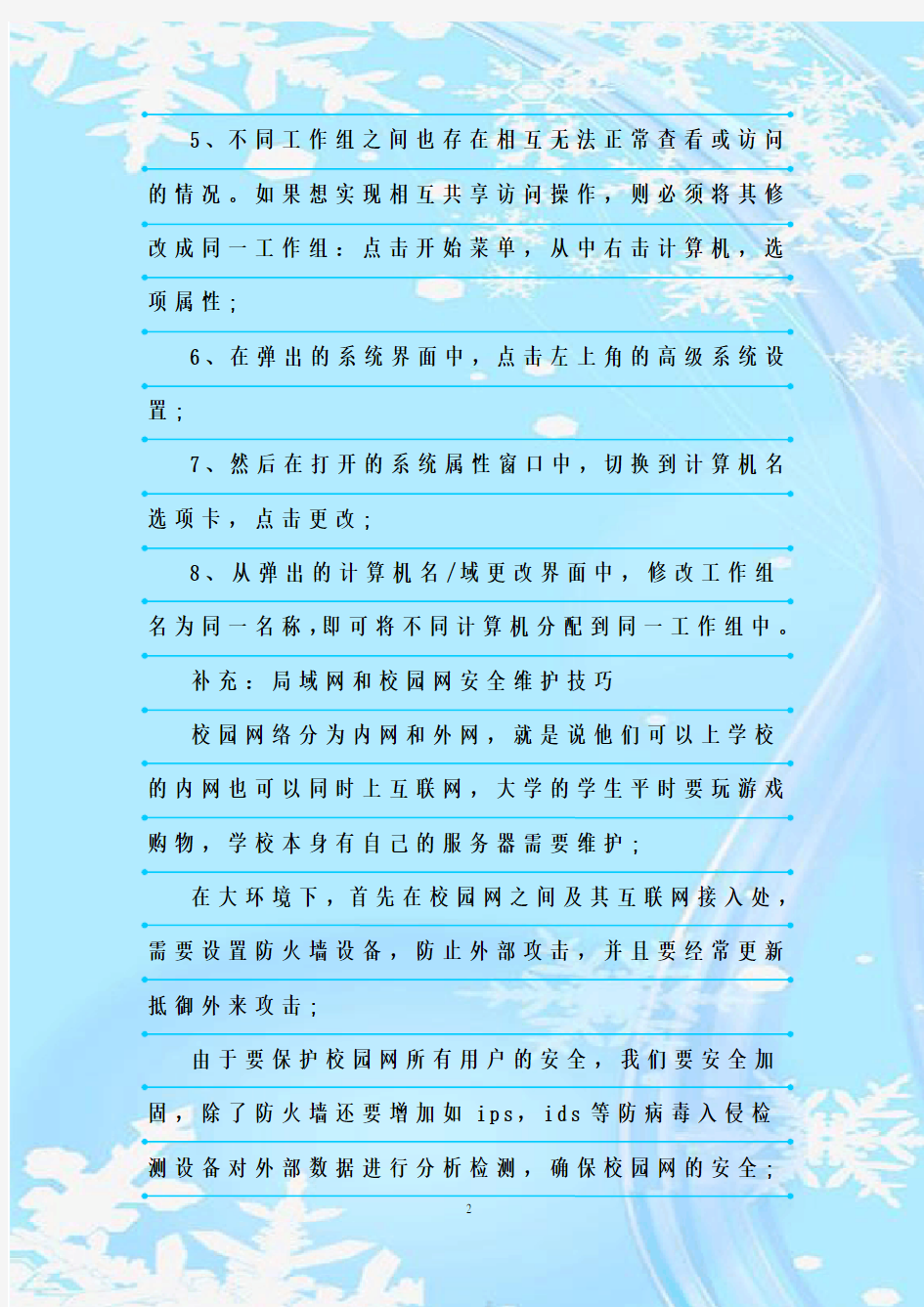
W i n7系统电脑打开局域网没看到其他计算机什么意
思
局域网可以实现文件管理、应用软件共享、打印机共享、扫描仪共享、工作组内的日程安排、电子邮件和传真通信服务等功能。有w i n7系统打开局域网却看不到其他计算机,这是怎么回事嗯?这种情况怎么办呢?本文将提供W i n7系统电脑打开局域网没看到其他计算机的原因及解决方法图文教程
原因分析:
导致无法正常查看到局域网中其它计算机的重要原因是,本地计算机文件共享功能被关闭所造成的。
解决方法:
1、打开控制面板-网络和I n t e r n e t界面,点击查看网络计算机和设备按钮;
2、在打开的网络窗口中,会看到文件共享已关闭,看不到网络计算机和设备,请单击更改的提示点击;
3、在弹出的扩展菜单中,选择启用文件共享和网络发现项;
4、此时右击窗口空白处,选择刷新项,就可以看到局域网中其它计算机啦;
5、不同工作组之间也存在相互无法正常查看或访问的情况。如果想实现相互共享访问操作,则必须将其修改成同一工作组:点击开始菜单,从中右击计算机,选项属性;
6、在弹出的系统界面中,点击左上角的高级系统设置;
7、然后在打开的系统属性窗口中,切换到计算机名选项卡,点击更改;
8、从弹出的计算机名/域更改界面中,修改工作组名为同一名称,即可将不同计算机分配到同一工作组中。
补充:局域网和校园网安全维护技巧
校园网络分为内网和外网,就是说他们可以上学校的内网也可以同时上互联网,大学的学生平时要玩游戏购物,学校本身有自己的服务器需要维护;
在大环境下,首先在校园网之间及其互联网接入处,需要设置防火墙设备,防止外部攻击,并且要经常更新抵御外来攻击;
由于要保护校园网所有用户的安全,我们要安全加固,除了防火墙还要增加如i p s,i d s等防病毒入侵检测设备对外部数据进行分析检测,确保校园网的安全;
外面做好防护措施,内部同样要做好防护措施,因为有的学生电脑可能带回家或者在外面感染,所以内部核心交换机上要设置v l a n隔离,旁挂安全设备对端口进行检测防护;
内网可能有d d o s攻击或者a r p病毒等传播,所以我们要对服务器或者电脑安装杀毒软件,特别是学校服务器系统等,安全正版安全软件,保护重要电脑的安全;
对服务器本身我们要安全s e r v e r版系统,经常修复漏洞及更新安全软件,普通电脑一般都是拨号上网,如果有异常上层设备监测一般不影响其他电脑。做好安全防范措施,未雨绸缪。
自动关机命令大全---Win7
Wind7自动关机命令 相信大家对电脑自动关机的概念都不陌生吧,现在小编与大家携手探讨电脑高手都知道的一些Win7自动关机命令。首先,我们需要做如下步骤:1.“开始”→“运行”→“cmd”→输入你想要设置的具体自动关机时间,接下来你就可以做照着以下步骤做就可以了。 设置1定时自动关机 假如你需要电脑在20:00自动关机,那么只需要在“开始”菜单中选择“运行”,然后输入at 20:00 Shutdown -s,按“Enter”键即可,但是你必须先启动Task Scheduler服务。这样当电脑系统时间到了20:00时,电脑就会自动出现“系统关机”的对话框,30秒以后就会自动关机,这30秒是为了让用户在关机前保存现在运行的工作,以免造成不必要的损失,提高了安全性。(-s参数是指关闭此计算机命令) 设置2倒计时自动关机 假如你需要电脑在10分钟以后自动关机,那么只需要在“开始”菜单中选择“运行”,然后输入Shutdown -s -t 600,按“Enter”键即可。这样电脑即开始倒计时,10分钟以后电脑将会自动关机。(-t参数是设置关闭此计算机的倒计时命令,时间是以秒为单位的) 设置3取消自动关机 假如你已经设置了自动关机,但又改变了主意,不必自动关机了,那么只需要在“开始”菜单中选择“运行”,然后输入Shutdown -a,点击“确定”即可。这样即关闭了已经设置的自动关机。(-a参数是取消自动关机命令) 设置4定时重启 假如你需要电脑在20:00重新启动,那么只需要在“开始”菜单中选择“运行”,然后输入at 20:00 Shutdown -r,点击“确定”即可。这样当电脑系统时间到了20:00时,电脑就会自动重新启动了。(-r参数是关闭并重新启动此计算机命令) 设置5倒计时重启 假如你需要电脑在10分钟以后重新启动,那么只需要在“开始”菜单中选择“运行”,然后输入。 Shutdown -r -t 600,点击“确定”即可。这样电脑即开始倒计时,10分钟以后电脑将会重新启动 另外,小编还整理了以下命令供大家选择使用: -f:强行关闭应用程序 -m \\computer:控制远程计算机 -i:显示图形用户界面,但必须是Shutdown的第一个选项 -l:注销当前用户 -c "消息内容":输入关机对话框中的消息内容(不能超127个字符) 此外,相信大家也很想了解远程开机方法,小编向大家推荐一款远程开机软件-网络人电脑控制器,是南宁网络人电脑有限公司出品的一款远程开机产品,有固话和手机两个版本。安装时将控制器插在电脑的PCI 插槽上,不需要其他软件配合或在电脑上安装驱动。固话版需要从电话机上分出一根电话线插到控制器上,手机版需要在控制上放置一张手机卡。控制器安装好后,只要拨打该电话或手机号,即可实现远程开机。
同一局域网 WIN7电脑共享文件的设置方法
同一局域网电脑共享文件的设置方法许多朋友可能会需要用到两台电脑或者多台电脑来共享一些文件,如果能够联网的话,我们可以方便的直接使用QQ传送即可,但对于很多办公用户来说,企业内部是不连接外网的,即便是连接外网,也不可以登录QQ,另外使用U盘等设备来回跑,很麻烦。那么两台电脑要如何共享文件呢?其实只要是在同一个局域网,我们就可以通过两台电脑共享文件,来互相传文件,这也是很多办公用户所使用到的。 1、由于很多内部电脑都是在同一个局域网(在同一个路由器或者交换机相连的电脑成为局域网),那么我们可以先给每一台电脑设置一个固定的IP地址,如一个为192.168.1.10,另一个为192.168.1.20,子网掩码一般都是255.255.255.0,预防自动分配IP地址的时候引起冲突。 局域网本地IP设置方法
2、在两台电脑上都启用“Guest”账户。开始菜单---点击登录的用户头像---管理其他用户---单击来宾用户--启用来宾用户。 开启来宾账户(多数系统默认已经开启) 3、然后开始---设置---控制面板---管理工具---本地安全策略---本地策略---用户权限分配,找到从网络访问此计算机的选项,添加GUEST用户,如果有就不需要了;然后再看看拒绝从网络访问此计算机里有没有GUEST,如果没有GUEST 就不用设置了。
开启来宾账户权限 4、进入网络----网络和共享中心----高级共享设置,打开“家庭或工作”,在“网络发现”中选“启用网络发现”,在“文件和打印机共享”选“启用文件和打印机共享”,在“密码保护的共享”选“关闭密码保护共享”。
启用局域网网络共享设置 5、设置共享文件夹,再要共享的文件夹上点右键---属性---共享--高级共享--权限,选“everyone” ,然后添加,权限级别设置为“读取”,共享就可以了。如果要取消,就进入“高级共享”,去掉“共享”的勾就可以了。
WIN7模板制作配置
基础模板 装完系统前需通过控制面板-用户管理将临时创建的本地管理员删除软件: 专业软件: CAD12; 常用软件: 1.office2010 2.QQ 3.搜狗拼音 4.极点五笔 5.ACD9.0 6.pdf(adobe reader) 7.rar 8.杀毒软件(mseinstall) 9.Lync2013 10.Project 11.visio 配置文件及设置: 1.K3考勤系统插件安装及运行加载项; 2.各楼层打印机连接; 3.可信站点添加—去掉阻止勾选;
4.Activx控件全部启用; 5.防火墙关闭; 6.自动更新Update关闭; 7.仅发送NTLM响应设置——OA网页不能打开问题; 设置方法:组策略gpedit.msc——本地计算机策略-计算机配置-windows设置-安全设置-本地策略-安全选项-网络安全:LAN管理器身份验证级别—更改为仅发送NTLM响应设置; 8.控制面板-同步中心-管理脱机文件-禁用脱机文件(需要重启); 9.Flashplayer更新; 10.输入法默认保留搜狗拼音和极点五笔; 11.深信服上网插件安装; 12.网络映射盘添加; 13.更改操作中心设置-勾选全部取消; 14.操作中心-维护-检查问题报告的解决方案设置-从不检查解决方 案; 15.创建VPN; 16.开机自动启动项添加——加密系统、lync、杀毒软件(mseinstall)、 17.用户桌面文件——我的文档、计算机、网络、回收站、QQ、CAD08、 pdf、暴风影音、office文件快捷方式、一键清理脚本、outlook 添加至开始任务栏; 18.屏幕锁屏设置——组策略设置gpedit.msc-本地计算机策略-用户 配置-管理模板-控制面板-个性化-启用屏幕保护程序、密码保护
如何在WIN7系统下设备无线网络
如何在WIN7系统下设备无线网络 目前微软的Windows7操作系统,与XP系统相比,在操作使用及设置界面上,依旧有些许不同的;专门是网络部分的设置,与XP设置界面完全不同,这就使部分完全适应XP的用户,难以下手。闲话不多讲,耗子依旧老规矩,网友回复同一个咨询题次数多了,就写一下此咨询题的详细操作过程--WIN7系统下如何设置无线及无线路由。XP下设置无线网络请点击无线局域网(路由器)详细安装设置过程 在介绍前,先讲明一下;有部分无线路由器,不需要设置什么,直截了当用网线与电脑联接,然后在IE扫瞄器上输入路由器的IP,就可进入路由器设置;甚至有些无线路由器,插上电源,电脑无线网卡就可与路由联接并设置;假如你的路由属于此类路由器,那么只要简单的看一下文章中关于路由器设置的部分即可;但大部分无线路由器,依旧需要手动设置才可与电脑联接的,这也是我们此篇文章中所介绍的。 无线局域网的组建,需要用到无线网卡、无线AP(相当于交换机)、如要上网还需要用于无线路由器;此文章将以家庭无线网络为例,用到无线网卡和无线路由器。 耗子所用设备为,TP-LINK WR340G 54M无线路由器和DELL 630M笔记本,自带Intel(R) PRO/Wireless 2200BG Network Connection 54M无线网卡。 一、路由器的联接与设置 现在的路由器设置,多是通过WEB进行设置;由于路由器在没有正确设置往常,无线功能可能无法使用,因此我们通过网线将电脑有线网卡与无线路由器联接(电脑网卡接网线与路由器的LAN口联接(路由多有4个LAN口),路由的WAN口与ADSL MODEM联接)。 第一我们在扫瞄器地址栏中输入WR340G默认的IP地址,192.168.1.1。路由器的默认IP地址可能不相同,因此可在路由器上的标明或讲明书中找到(TP-LINK 340G默认IP是192.168.1.1)。在那个地点,需要讲明一下:在通过WEB设置路由器时,当台与路由器联接的电脑的IP地址,必须设置成与路由器同一网关中;如耗子的路由器IP地址是192.168.1.1,因此与之联接的电脑的IP可设置成192.168.1.2---192.168.1.255之间任一地址,网关和DNS设置成路由器的IP,即192.168.1.1。
Win7家用无线局域网连接方法
Win7家用无线局域网连接方法 部门: xxx 时间: xxx 制作人:xxx 整理范文,仅供参考,可下载自行修改
2台W7系统的笔记本如何用无线网卡建立局域网? win7系统下,两台笔记本内置的无线局域网卡共享上网 网络转载2018-10-20 20:39:33阅读1803评论2 字号:大中 小订阅 win7下,两台笔记本内置的无线局域网卡共享上网 实现目的:让两台或者多台笔记本通过其中一台笔记本的网线<当然无线的也行),无线上网。 实现原理:借助笔记本的内置无线网卡建立虚拟AP 设置一个无线覆盖热点。 实现过程:如下 计算机的发展速度可以说是非常快的不管是硬件还是软件,随着WIN7系统的全面上市操作系统朝着更人性化的操作操界面发展,windows7继承了集合了Windows XP与Vista的优点于一身,同时还吸取了苹果Mac OS X系统的特色,对电脑硬件的要求,低于Vista,高于XP;Windows 7 的设计主要围绕五个重点—针对笔记本电脑的特有设计,基于应用服务的设计,用户的个性化,视听娱乐的优化和用户易用性的新引擎,具有实用、美观、高速、安全、兼容等特点,为用户创造了更加良好的多媒体使用体验。笔记本的
价格也是一降再降,现在市面上出售的笔记本几乎都预装有WINDOWS7的系统和带有无线局域网卡。所以最近好多朋友就问我WIN7 系统下如何实现两台笔记本通过内置无线局域网卡共享上网。今天我就把步骤写下来给需要的朋友借鉴下,希望看了我的文章以后能对你有所帮助。b5E2RGbCAP 1,大概说一下我现在的网络连接: ADSL猫-----路由器--本本两台<自带的无线网卡) 2 首先通过笔记本的有线网卡<本地连接)接到路由器上或者直接接到猫上总之有能上网就可以。 3 如图 把鼠标移动到桌面右下角网络连接图标那里右键点击打开网络和共享中心
解决飞秋不能正常使用问题(防火墙引起)
第一步:查看以下服务;我的电脑右键—服务,找到以下的服务项,启动该服务项。第二步:关闭防火墙;现在双击防火墙就可以弹出以下的对话框了。点击关闭即可!另外控制面板=>管理工具=>路由和远程访问:路由与远程访问?如果有的话,再看看他是不是启用状态?如果启用了你的自带的防火墙是不能启用的.把路由与远程访问关闭就可以了. 如下:第三步:正常发送文件,对方就可以接收了。如果飞秋不能发送文件,一般都是因为防火墙拦截或者其他安全软件导致的。上边的例子是防火墙没有正确启动,导致防火墙无法关闭,于是文件就无法发送(对方无法下载接收)!网上解决方法:由于另一个程序或正在运行的服务可能正在使用网络地址转换组件(Ipnat.sys),Windows防火墙无法运行网络地址转换组件(Ipnat.sys)被使用windows防火墙无法运行网络地址转换组件(Ipnat.sys)被使用windows防火墙无法运行,我刚在服务器上装了window2003标准版,也打了所有补丁,但我准备打开防火墙时,出现下面提示“由于另一个程序或正在运行的服务可能正在使用网络地址转换组件(Ipnat.sys),windows防火墙无法运行”。这是什么原因?怎么才能让它运行,且现在用别的机器无法ping同这台服务器,而它却能ping别的机子.什么原因?解决办法:1.:控制面板=>管理工具=>路由和远程访问选择关闭。然后再打开防护墙,弹出个窗口:“由于相关服务没有运行,windows防火墙设置无法显示。您想启动Windows Firewall/Internet Connection Sharing(ICS) 服务吗?”;我选择“是”时一会弹出“windows 无法启动Windows/....(ICS )服务。错误10047:使用了与请求的协议不兼容的地址”。在服务里查看Windows Firewall/Internet Connection Sharing(ICS) 是关闭的.无法开启然后接着在事件查看器里找原因,最后查到一个这个. 我的电脑右键管理-->里面最底下看看是不是有一个选项:路由与远程访问?如果有的话,再看看他是不是启用状态?如果启用了你的自带的防火墙是不能启用的.把路由与远程访问关闭就可以了. 与Windows Firewall/Internet Connection Sharing (ICS) 服务相依的Network Connections 服务因下列错误而无法启动: 无法启动服务,原因可能是已被禁用或与其相关联的设备没有启动。然后在系统-服务里把Network Connections 服务开启再开启Windows Firewall/Internet Connection Sharing (ICS) 服务就可以了当然,你也可以直接点确定,这样等待一会,系统会自动打开其相关联的服务。本机器可以访问外面,外面PING不通本机器,80也访问不了,是因为自带防火墙服务起不来,所以所有的端口数据包进不来解决办法:路由和远程访问- >禁用路由和远程访问这个问题会造成程序访问不了网络。 文件可能连接失败,如果长时间处于准备接收状态,请中断传送。发生此问题的主要原因是:对方防火墙阻止了此程序的TCP连接。(解决方法:通知对方在对方防火墙软件中把飞秋FeiQ 把入信任名单(例外)或者关闭防火墙,然后您再重新接收。打开防火墙操作如下,如果是系统自带的防火墙,请在命令行下面输入命令firewall.cpl,或者xp操作系统下,接次序点击“开始菜单”->“控制面板”->“安全中心”->“Windows防火墙”->允许程序或功能通过Windows防火墙;win7操作系统下,接次序点击“开始菜单”->“控制面板”->“系统与安全”->“Windows防火墙”->例外)
WIN7笔记本利用cmd建立无线局域网共享的方法
WIN7笔记本利用cmd建立无线局域网共享的方法 1、以管理员身份运行命令提示符: 快捷键win+R→输入cmd→回车 2、启用并设定虚拟WiFi网卡: 运行命令:netsh wlan set hostednetwork mode=allow ssid=Mirly key=mirly132 此命令有三个参数,mode:是否启用虚拟WiFi网卡,改为disallow则为禁用。 ssid:无线网名称,最好用英文(以wuminPC为例)。 key:无线网密码,八个以上字符(以wuminWiFi为例)。 以上三个参数可以单独使用,例如只使用mode=disallow可以直接禁用虚拟Wifi网卡。 开启成功后,网络连接中会多出一个网卡为“Microsoft Virtual WiFi Miniport Adapter”的无线连接2,为方便起见,将其重命名为虚拟WiFi。若没有,只需更新无线网卡驱动就OK了。 3、设置Internet连接共享: 在“网络连接”窗口中,右键单击已连接到Internet的网络连接,选择“属性”→“共享”,勾上“允许其他······连接(N)”并选择“虚拟WiFi”。 确定之后,提供共享的网卡图标旁会出现“共享的”字样,表示“宽带连接”已共享至“虚拟WiFi”。 4、开启无线网络: 继续在命令提示符中运行:netsh wlan start hostednetwork (将start改为stop即可关闭该无线网,以后开机后要启用该无线网只需再次运行此命令即可) 至此,虚拟WiFi的红叉叉消失,WiFi基站已组建好,主机设置完毕。笔记本、带WiFi模块的手机等子机搜索到无线网络wuminPC,输入密码wuminWiFi,就能共享上网啦! 附:显示无线网络信息命令:netsh wlan show hostednetwork 虚拟无线AP发射的WLAN是802.11g标准,带宽为54Mbps。
电脑使用常见问题总结
常见问题总结 系统文件缺失:1 可以进入PE系统,windows修复 2 可以从相同系统中拷贝相同的文件补充 3 重装系统(a 装在其他盘中做成双系统 b 覆盖原来的系统 连不上网: 1 驱动问题:我的电脑→管理→设备管理器 查看网卡驱动 2 上网客户端问题(见附录一) 3 选择了代理服务器(IE属性→连接→局域网设 置→取消代理) 4 ip设置问题(网上邻居→本地连接(无线网络) TCP/IP协议→ip设置自动) 5 遭到局域网arp攻击 6 宽带上网(见附录二) 破开机密码: 用U盘的登陆界面,选择破解Win7的密码 QQ开视频没有声音: 补丁问题:下载一个视频的补丁 Office2003和office 2007不兼容: 卸载一个就可以了
卸载软件卸载不干净: 1 可以使用强力卸载 2 重新安装一次,再卸载 3 通过注册表删除文件 磁盘分区 1 通过PE分区工具 2 我的电脑→管理→磁盘分区附录一:
H3C认证上网故障处理汇总 1 认证过程描述及定位故障的思路 H3C认证过程 网络的概括:二层和三层信息,即vlan和路由。 我们做个比喻:我们可以将校园网比作一个客运中心,接入交换机是接待中心,汇聚交换机是票务中心,核心交换机是发车处,IMC服务器是警务处即安全中心。 1、用户首先到达接待中心,表明目的: sw(或者js):我要购买汽车票,我要离开新都; xn:我要买站台票,我只是送送朋友不离开客运中心; dx:我要购买火车票,我要离开新都。 2、接待中心收到请求后,将用户证件(用户名和密码)通过电话提交给警务处(imc服务器)。 3、警务处电话转告接待中心,该用户合法,可以买票。 接待中心下发你所要购买的票务种类(站台票、火车票、飞机票)所在的卖票窗口的地址(vlan id)。 4、用户拿对应票务种类出票窗口的地址(vlan id)找到卖票窗口(DHCP地址池),卖票窗口分发对应票(ip 地址)给你。 5、用户将用户证件(用户名和密码)和所购买的票序号(ip地址)一并交给警务处。 警务处对比刚由接待中心提供的消息,看是否准许该用户上车或者上站台接送朋友。准许用户上车后,警务中心将通过GPS监视用户的一举一动直到用户下车。 据此,可得出定位故障的思路:
利用笔记本电脑的无线网卡搭建局域网
如何利用笔记本电脑的无线网卡搭建局域网 随着计算机联网审计的大力开展,审计人员通常采用组建局域网进行联网审计,但有时受到硬件条件的制约,在只有一个网络接口的条件下如何组建局域网开展联网审计呢?此时,笔记本的无线网卡功能将会发挥它的巨大的作用。下面就如何利用无线网卡组建局域网作以介 绍。 一、前期准备工作 具有无线网卡的笔记本(至少二台),并启用无线网络连接。操作系统最好使用Windows XP,笔者演示用的是戴尔D600笔记本电脑。 二、配置过程 步骤一:首先确定一台主机,把主机与网络接口用网线相连接。配置主机的本地连接(如图1):在网络连接中选择“本地连接”,点鼠标右键“属性”—“常规”—“Internet协议(TCP/IP)”,选择“使用下面的IP地址”,依次输入“IP地址”、“子网掩码”、“默认网关”、“首选DNS服务器”。以上数据均可以从服务器网管那里取得。如果服务器用DHCP自动分配功能,以上几项也可以选择“自动获取”(默认网关必须据实添入)。
(图1) 步骤二:在网络连接中选择“无线网络连接”单击鼠标右键选择“属性”。进入“无线网络配置”页,单击“高级”,对出现的对话框中选择“仅计算机到计算机(特定)”,点“关闭”退出(如图2)。准备组建局域网的其余计算机都要进行此配置。
(图2) 步骤三:在主机的“无线网络配置”页,点击“添加” (如图3)。在弹出对话框中:“网络名(SSID)”为自己所起本机名称,笔者设置为“AUDIT1”;“网络验证”选择“开放式”;“网络加密”选择“已禁用”。最后在“这是一个计算机到计算机(特定的)网络,没有无线访问点”选项打钩,点“确定”退出。
win7错误 711
错误711:Cannot load Remote Access Service Connection Manager. (无法载入「远端存取服务连线管理员」。) The Routing and Remote Access service terminated with service-specific error 711 (0x2C7) (「路由及远端存取」服务因服务特定错误711 (0x2C7) 而终止) Incoming Connections depend on the Routing and Remote Access service which was unable to start.For more information, check the system event log. (「输入连线」依赖的「路由及远端存取」服务无法启动。如需更多资讯,请查阅系统事件日志。) 您也可能无法安装网路介面卡。 发生的原因 这个问题的发生原因,可能是因为下列服务遭到停用: ? Telephony ? Remote Access Connection Manager ? Remote Access Auto Connection Manager 解决方案 如果要解决这个问题,请启用遭到停用的服务,然后启动这些服务:1. 按一下[开始],在[我的电脑] 上按一下滑鼠右键,再按一下[管理]。 2. 按两下[服务及应用程式],再按两下[服务]。 3. 在[Telephony] 上按一下滑鼠右键,再按一下[内容]。 4. 在[一般] 索引标签的[启动类型] 方块按一下[手动]。 5. 在[一般] 索引标签按一下[服务状态] 之下的[启动],再按一下[确定]。 6. 重复步骤3 至5 启用Remote Access Connection Manager 及Remote Access Auto Connection Manager。 微软官方给出的解决方案 在您创建网络连接时出现“Error 711: Cannot Load Remote Access Service Connection Manager”(错误711:无法加载“远程访问服务连接管理器”)错误信息 查看本文应用于的产品 系统提示。本篇文章
win7无需路由器局域网建立方法
将win7电脑变身WiFi热点,让手机、笔记本共享上网 用win7建立无线局域网,可以共享上网可以局域网游戏。 开启windows 7的隐藏功能:虚拟WiFi和SoftAP(即虚拟无线AP),就可以让电脑变成无线路由器,实现共享上网,节省网费和路由器购买费。宏碁、惠普笔记本和诺基亚N97mini亲测通过。 以操作系统为win7的笔记本或装有无线网卡的台式机作为主机。 主机设置如下: 1、以管理员身份运行命令提示符: 快捷键win+R→输入cmd→回车 2、启用并设定虚拟WiFi网卡: 运行命令:netsh wlan set hostednetwork mode=allow ssid=sonyPC key=sonysony 此命令有三个参数,mode:是否启用虚拟WiFi网卡,改为disallow则为禁用。 ssid:无线网名称,最好用英文(以wuminPC为例)。 key:无线网密码,八个以上字符(以wuminWiFi为例)。 以上三个参数可以单独使用,例如只使用mode=disallow可以直接禁用虚拟Wifi网卡。
开启成功后,网络连接中会多出一个网卡为“Microsoft Virtual WiFi Miniport Adapter”的无线连接2,为方便起见,将其重命名为虚拟WiFi。若没有,只需更新无线网卡驱动就OK了。 3、设置Internet连接共享: 在“网络连接”窗口中,右键单击已连接到Internet的网络连接,选择“属性”→“共享”,勾上“允许其他······连接(N)”并选择“虚拟WiFi”。 确定之后,提供共享的网卡图标旁会出现“共享的”字样,表示“宽带连接”已共享至“虚拟WiFi”。
win7系统电脑远程开机
win7系统电脑远程开机(唤醒)图文教程 随着电脑和网络的普及,人们(严格讲是一部分人)似乎一天也离不开电脑和网络,笔记本电脑可以方便随身携带和使用,Internet网的发展更使人们随处都有条件借助网络而得到所需的资源,但是人们并不以此为满足,特别是有那么一些人,不仅想随时使用身边的电脑,还想随时使用不在身边的,家里的或是办公室里的电脑,因为某些资源可能只存在某一台特定的电脑当中,或者想远程操控那些电脑从网上下载大片和音乐(本人就是因为想下载音乐),于是引出了电脑的远程网络唤醒和远程操控的需求。 用本文的标题在Google或百度里搜索一下可以得到很多IT和网络高手们所提供的各种方法和经验,本人只是参照他们的方法实践和试验了一下,与各位网友分享一下实践和试验的体会。需要说明一下的是本文涉及到的被远程唤醒和操控的电脑是Dell台式机(型号为Inspiron 545S)和一台华擎B75M-ITX主板的HTPC,操作系统是Win7家庭普通版及Win 7旗舰版,所用的路由器是TP-LINK的TL-WR846N及TL-MR3420。 一.电脑的几种基本状态 为了实现电脑的远程网络唤醒和远程操控,需要了解电脑除了正常工作以外还有的几种状态: 1.关机 用鼠标点了关机或是用手按了电脑电源的按键(当电源按钮的功能设为关机时)都会使电脑进入关机状态。关机状态电脑的耗电是极少的,除了网卡等特殊硬件外(需进行设置)基本上不消耗电能(我的两台电脑实测关机功耗分别为1.43W和1.51W)。 2.睡眠 在此状态下电脑会给内存等必要的硬件供电,以保持你当前运行的程序和系统的程序,当然还要给网卡供电(你需要靠网卡来唤醒睡眠的电脑),睡眠状态可以在几秒钟内使电脑恢复正常工作。睡眠状态电脑是要耗电的,只是消耗得比正常工作状态要小得多(我的两台电脑实测关机功耗分别为2.16W和2.05W)。 3.休眠 休眠是电脑将内存中相关程序和数据临时保存到硬盘上,然后断电,耗电情况与关机状态完全相同。下次唤醒后电脑会将存在硬盘上的相关程序和数据再读入内存,以恢复断电前的工作状态,休眠与睡眠的不同之处在于: a)电脑睡眠状态内存不会断电,而休眠状态则会基本断电(除网卡、键盘、鼠标等特殊硬件外)。 b)睡眠状态是靠内存保持信息,休眠状态是靠硬盘保持信息。 c)睡眠状态的恢复较快,而休眠状态的恢复较慢。 4.混合睡眠 混合睡眠是对睡眠方式的改进,保持能由网络唤醒的功能,但又将信息存到硬盘上,比睡眠更节能,并可以确保万一断电后不会丢失信息,但唤醒时间与休眠相当。 以上这四种方式下电脑都可以通过远程来唤醒,只是唤醒时间长短和待机时耗电多少的差异。以前我一直以为只有睡眠状态是可以被唤醒的,最近经阅读本文一位高人指点才发现,我原来的想法是错误的,竟然让家里的电脑几年来一直处于睡眠的状态,而不敢设成休眠和关机的状态。这一错误源自对电脑上电源指示灯状态含义的理解,过去一直认为灯灭了就代表彻底断电了,其实不然,在现在的电脑中都有一组功率不大的5V待机电源,直要电脑插上电就会供电,就是用来向网卡等特殊硬件(例如键盘、鼠标等)在睡眠、休眠甚至是关机状态下供电,以实现唤醒的可能。 电脑不用的情况下要倒底应该选择哪一种方式呢,如果短期不用建议选择睡眠,因为睡眠状态的唤醒时间最短。
WIN7系统笔记本电脑变身无线路由器
将win7系统笔记本电脑无线网变身WiFi热点,让手机、笔记本共 享上网 将win7系统笔记本电脑变身WiFi热点,让手机、笔记本共享上网 用win7系统笔记本电脑建立无线局域网,可以共享上网可以局域网游戏。 开启windows 7的隐藏功能:虚拟WiFi和SoftAP(即虚拟无线AP),就可以让电脑 变成无线路由器,实现共享上网,节省网费和路由器购买费。宏碁、惠普笔记本、联想笔记本和小米手机、苹果手机、华为手机、三星手机亲测通过。 以操作系统为win7的笔记本或装有无线网卡的台式机作为主机。 主机设置如下: 1、以管理员身份运行命令提示符: 快捷键win+R→输入cmd→回车 2、启用并设定虚拟WiFi网卡: 运行命令:netshwlan set hostednetwork mode=allow ssid=wuminPC key=wuminWiFi netshwlan set hostednetwork mode=allow ssid=wwwid key=wangwenlei0505 netshwlan set hostednetwork mode=allow ssid=POSTMAK key=wangwenleiWXW 此命令有三个参数,mode:是否启用虚拟WiFi网卡,改为disallow则为禁用。 ssid:无线网名称,最好用英文(以wuminPC为例)。 key:无线网密码,八个以上字符(以wuminWiFi为例)。 以上三个参数可以单独使用,例如只使用mode=disallow可以直接禁用虚拟Wifi网卡。
开启成功后,网络连接中会多出一个网卡为“Microsoft Virtual WiFi Miniport Adapter”的无线连接2,为方便起见,将其重命名为虚拟WiFi。若没有,只需更新无线网卡驱动就OK了。 3、设置Internet连接共享: 在“网络连接”窗口中,右键单击已连接到Internet的网络连接,选择“属性”→“共享”,勾上“允许其他······连接(N)”并选择“虚拟WiFi”。 确定之后,提供共享的网卡图标旁会出现“共享的”字样,表示“宽带连接”已共享至“虚拟WiFi”。
win7远程端口损坏如何再次重新开启远程
开启Win7的远程桌面 win7上要设置允许远程协助这台计算机,然后允许任意版本远程桌面。设置好管理员用户密码。就可以远 程登录了。连接上以后选用其他用户登录,再把设置的管理员用户密码打上去就登陆上去了。 补充说一点要让别人登录要把防火墙什么的关掉。有些防火墙会阻止远程登录的。 你先ping下你连接的那台机器看看能不能通。客户端没有启用“远程桌面”说明你要么没打开被连端的远程 桌面。要么就是根本就连接不到那台机器。 ======================================================== 你在win7上打上了“允许连接远程桌面”,“远程协助”也钩上,然后“开始→运行(搜索程序和文件那个 框)”,输入“regedit”,打开注册表,进入以下路径: [HKEY_LOCAL_MACHINE\SYSTEM\CurrentControlSet\Control\Terminal Server\Wds\rdpwd\Tds\tcp], 看见PortNamber值点十进制。看看是不是3389 不是3389的改成3389.如果是3389那么你在cmd下输入 netstat -an 看看有没一条 TCP 3389 LISTENING 这么一行的。。没有的话有可能是你装的版本把 远程桌面简化掉了。我的是原版的win7。。 ======================分割线========================= @echo off echo Windows Registry Editor Version 5.00>>3389.reg echo [HKEY_LOCAL_MACHINE\SYSTEM\CurrentControlSet\Control\Terminal Server]>>3389.reg echo "fDenyTSConnections"=dword:00000000>>3389.reg echo [HKEY_LOCAL_MACHINE\SYSTEM\CurrentControlSet\Control\Terminal Server\Wds\rdpwd\Tds\tcp]>>3389.reg echo "PortNumber"=dword:00000d3d>>3389.reg echo [HKEY_LOCAL_MACHINE\SYSTEM\CurrentControlSet\Control\Terminal Server\WinStations\RDP-Tcp]>>3389.reg echo "PortNumber"=dword:00000d3d>>3389.reg regedit /s 3389.reg ======================分割线==================== 把分割线里的代码保存成1.bat执行下看看然后去管理工具-》服务里面 把Remote Desktop打头的服务都启动起来。 再不行- - 只能重新装了记得载3.5g左右的那个版本。 迫不得己才做这最后一步
win7建立无线局域网
用win7建立无线局域网,可以共享上网可以局域网游戏。 开启windows 7的隐藏功能:虚拟WiFi和SoftAP(即虚拟无线AP),就可以让电脑变成无线路由器,实现共享上网,节省网费和路由器购买费。以操作系统为win7的笔记本或装有无线网卡的台式机作为主机。 主机设置如下: 1、以管理员身份运行命令提示符: 快捷键win+R→输入cmd→回车 2、启用并设定虚拟WiFi网卡: 运行命令:netsh wlan set hostednetwork mode=allow ssid=wuminPC key=wuminWiFi 此命令有三个参数,mode:是否启用虚拟WiFi网卡,改为disallow 则为禁用。 ssid:无线网名称,最好用英文(以wuminPC为例)。 key:无线网密码,八个以上字符(以wuminWiFi为例)。 以上三个参数可以单独使用,例如只使用mode=disallow可以直 接禁用虚拟Wifi网卡。
开启成功后,网络连接中会多出一个网卡为“Microsoft Virtual WiFi Miniport Adapter”的无线连接2,为方便起见,将其重命名为虚拟WiFi。若没有,只需更新无线网卡驱动就OK了。 3、设置Internet连接共享: 在“网络连接”窗口中,右键单击已连接到Internet的网络连接,选择“属性”→“共享”,勾上“允许其他······连接(N)” 并选择“虚拟WiFi”。
确定之后,提供共享的网卡图标旁会出现“共享的”字样,表示“宽带连接”已共享至“虚拟WiFi”。 4、开启无线网络:
继续在命令提示符中运行:netsh wlan start hostednetwork (将start改为stop即可关闭该无线网,以后开机后要启用该无线 网只需再次运行此命令即可) 至此,虚拟WiFi的红叉叉消失,WiFi基站已组建好,主机设置完毕。笔记本、带WiFi模块的手机等子机搜索到无线网络wuminPC,输入密码wuminWiFi,就能共享上网啦!
局域网内计算机远程唤醒
局域网内计算机远程唤醒、控制和关机 当有多台电脑在使用,比如我使用的有:办公室、实验室、家里等,电脑关闭后想用的时候,怎么开启是个问题,比如我在办公室时想查看实验室电脑上的东西。于是乎,我们要用到计算机的远程唤醒、控制和关机功能。 计算机远程唤醒 一、原理简介 远程唤醒技术(WOL,Wake-on-LAN),计算机只要处于同一局域网内,就能够被随时启动。它通过局域网内计算机网卡的MAC地址,用软件发送包含该地址的特殊数据包以唤醒计算机。 二、开机前设置 1.被控制计算机的硬件需求 实现网络开机,需要主板、网卡、电源3个设备支持。首先需要查看主板和网卡使用说明书,查看主板和网卡是否支持Wake-up On LAN(WOL)技术,如果支持就说明能够实现远程开机。另外,电脑必须安装有符合ATX 2.03标准的ATX电源,+5VStandby电流至少应在720mA以上。其实就目前新配置的计算机而言,一般都支持网络开机。如果是以前配置的机子就要注意上面的几项内容了。当然,符合上述硬件的条件后,你的电脑还必须是通电且网络是联通的。 2.CMOS设置 首先在启动时按DEL(有的是F2)进入CMOS参数设置。选择电源管理设置“Power Management Setup”菜单,将“Modem Ring/Wake On LAN”项和“PME Event Wakeup”项均设置为“Enable”,启用该计算机的远程唤醒功能(主板自带网卡的,主板不同,这些选项也不完全相同,如DELL的选项则是“Remote Wake UP”)。 如果是PCI网卡,则需将“Wake on PCI Card”设为“Enable”。有一些机子还要将WOL电缆的两端分别插入网卡和主板的3芯插座中,将网卡与计算机主板连接起来。而目前一些板载的网卡就不需要这些设置了。 3.获取被控端网卡的MAC地址 在Windows 2000、XP、Win7等系统中,单击“开始→运行”命令,在“运行”对话框中输入“cmd”命令,“确定”后打开命令提示符。输入“ipconfig /all”命令后出现的Physical Address就是MAC地址。 如果是Windows 9X系统,单击“开始→运行”,输入“winipcfg”命令。弹出“IP配置”窗口,在下拉列表中选择“PCI Fast Ethernet Adapter”,此时显示在“适配器地址”栏中的一串16进制号码即为该网卡的MAC地址。 记下这个地址。关闭计算机,但不能断开被唤醒计算机电源,即保持通电状态(一按电源按钮就能开机)。当然还要保持局域网是通的。 三、远程开机 1、在控制端装上远程开机的软件,有很多种,我在网上找了个中文的远程控制软件(下载地址https://www.360docs.net/doc/47956814.html,/cgi/down.aspx?n=waker_21.rar)使用起来比较简便。运行后在界面MAC地址栏中中输入刚才记住的MAC地址,点击“发送开机信号”就能唤醒该地址的计算机了。
Win7系统系统优化及各种问题解决方法
Win7系统安装后相关信息: 操作系统 操作系统名称Microsoft Windows 7 Ultimate 操作系统语言中文(简体,中国) 操作系统核心(Kernel)类型Multiprocessor Free (32-bit) 操作系统版本 6.1.7600 操作系统版本升级(SP) - 操作系统安装日期2009/9/9 操作系统文件夹C:\Windows 授权信息 注册人-- 注册组织Lenovo 产品ID 00426-OEM-8992662-00497 产品密钥22TKD-F8XX6-YG69F-9M66D-PMJBM 产品激活(WPA) 不需求 当前状态 计算机名称-- 用户名称-- 登录域-- 运行统计-- 组件版本 Common Controls 6.16 Internet Explorer 8.0.7600.16385 Windows Mail 6.1.7600.16385 (win7_rtm.090713-1255) Windows Media Player 12.0.7600.16385 (win7_rtm.090713-1255) Windows Messenger - MSN Messenger - Internet Information Services (IIS) - .NET Framework 3.5.30729.4926 built by: NetFXw7 Novell Client - DirectX DirectX 10.1 OpenGL 6.1.7600.16385 (win7_rtm.090713-1255) ASPI - 操作系统特征 调试版本否DBCS 版本是域控制器否安全性提供否网络提供是远程部分否安全模式否处理器降速否终端服务是 1、启动电脑,按住键盘上的Delete 键不放,进入BIOS设置界面,
win7电脑建立局域网,共享手机、iPad上网
用win7建立无线局域网(WIFI),可以共享手机,iPad上网,可以局域网游戏。 开启windows 7的隐藏功能:虚拟WiFi和SoftAP(即虚拟无线AP),就可以让电脑变成无线路由器,实现共享上网,节省网费和路由器购买费。宏碁、惠普笔记本和诺基亚N97mini亲测通过。 以操作系统为win7的笔记本或装有无线网卡的台式机作为主机。 主机设置如下: 1、以管理员身份运行命令提示符: 快捷键win+R→输入cmd→回车 2、启用并设定虚拟WiFi网卡: 运行命令:netsh wlan set hostednetwork mode=allow ssid=wuminPC key=wuminWiFi 此命令有三个参数,mode:是否启用虚拟WiFi网卡,改为disallow则为禁用。 ssid:无线网名称,最好用英文(以wuminPC为例)。 key:无线网密码,八个以上字符(以wuminWiFi为例)。 以上三个参数可以单独使用,例如只使用mode=disallow可以直接禁用虚拟Wifi网卡。
开启成功后,网络连接中会多出一个网卡为“Microsoft Virtual WiFi Miniport Adapter”的无线连接2,为方便起见,将其重命名为虚拟WiFi。若没有,只需更新无线网卡驱动就OK了。 3、设置Internet连接共享: 在“网络连接”窗口中,右键单击已连接到Internet的网络连接,选择“属性”→“共享”,勾上“允许其他······连接(N)”并选择“虚拟WiFi”。 确定之后,提供共享的网卡图标旁会出现“共享的”字样,表示“宽带连接”已共享至“虚拟WiFi”。
win7 telnet 的启动办法
Telnet是系统管理员常用的远程登录和管理工具,在Windows 2000/XP/2003/Vista系统中它作为标准的系统组件集成到系统中供用户使用。不过默认情况下Telnet服务是被禁止,通常情况下我们只需运行services.msc打开服务管理,找到Telnet服务项设置其启动类型为“手动”或者“自动”,然后启动该服务即可使用了。不过在Windows 7中,你按照上述方法是不能找到并启用Telnet服务的。那如何找回Windows 7的Telnet功能呢? 1、隐藏原因 其实,在服务管理器中找不到Telnet并不是Windows 7抛弃了Telnet,而是默认状态下Windows 7并没有安装Telnet服务。这也是微软第一次从个人系统中将Telnet剔出了系统默认组件之外,这和Windows Server 2008类似。我想微软这么做,应该是出于安全性考虑,毕竟Telnet的数据是以明文传输的,攻击者和容易通过嗅探获取敏感信息。基于安全性考虑,建议大家还是使用安全性更高的、加密的SSH远程管理方式。 2、安装Telnet 不过,我们也没有必要因噎废食,作为个人用户Telnet还是非常方便的。在Windows 7下安装Telnet和Windows Server 2008略有不同,大家可以通过下面的操作方法实现。依次点击“开始”→“控制面板”→“程序”,“在程序和功能”找到并点击“打开或关闭Windows 功能”进入Windows 功能设置对话框。找到并勾选“Telnet客户端”和“Telnet服务器”,最后“确定”稍等片刻即可完成安装。除此之外,我们也可通过该向导安装“TFTP客户端”、“Internet 信息服务”等。 安装完成后,Telnet服务默认情况下是禁用的。还需执行“开始”→“运行”,输入services.msc打开服务管理器。找到并双击Telnet服务项,设置其启动方式为“手动”(更安全,只在需要的时候才启用),最后“启动”该服务“确定”退出即可。 如service.msc命令无法识别,可以右击我的电脑---管理---服务和应用程序---服务--双击Telnet--启动类型:手动----服务状态:启动
